CITROEN C-ELYSÉE 2017 InstruktionsbÖcker (in Swedish)
Manufacturer: CITROEN, Model Year: 2017, Model line: C-ELYSÉE, Model: CITROEN C-ELYSÉE 2017Pages: 306, PDF Size: 9.37 MB
Page 281 of 306
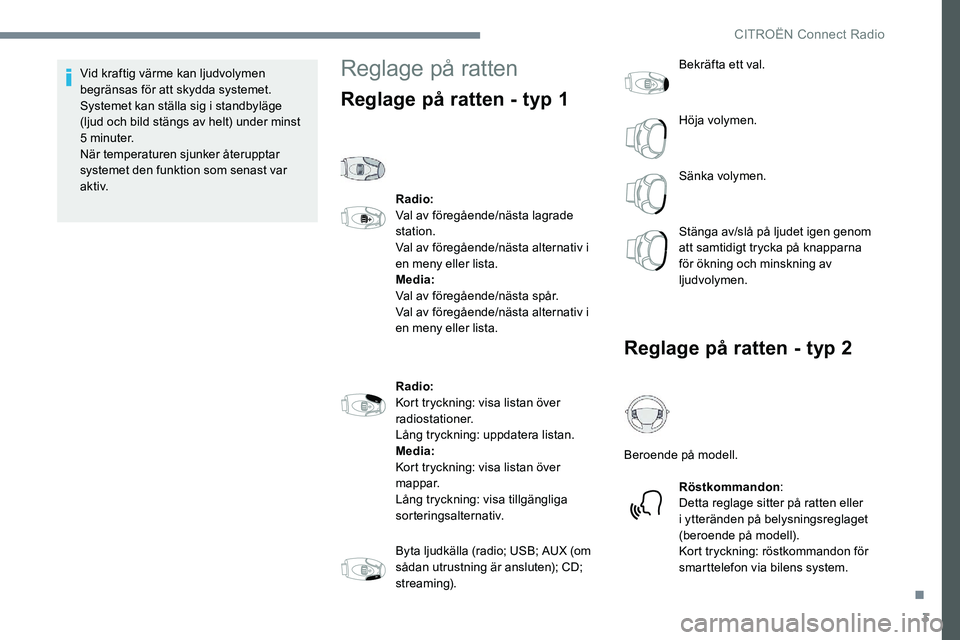
3
Vid kraftig värme kan ljudvolymen
begränsas för att skydda systemet.
Systemet kan ställa sig i standbyläge
(ljud och bild stängs av helt) under minst
5
minuter.
När temperaturen sjunker återupptar
systemet den funktion som senast var
a k t i v.Reglage på ratten
Reglage på ratten - typ 1
Radio:
Val av föregående/nästa lagrade
station.
Val av föregående/nästa alternativ i
en meny eller lista.
Media:
Val av föregående/nästa spår.
Val av föregående/nästa alternativ i
en meny eller lista.
Radio:
Kort tryckning: visa listan över
radiostationer.
Lång tryckning: uppdatera listan.
Media:
Kort tryckning: visa listan över
mappar.
Lång tryckning: visa tillgängliga
sorteringsalternativ.
Byta ljudkälla (radio; USB; AUX (om
sådan utrustning är ansluten); CD;
streaming). Bekräfta ett val.
Höja volymen.
Sänka volymen.
Stänga av/slå på ljudet igen genom
att samtidigt trycka på knapparna
för ökning och minskning av
ljudvolymen.
Reglage på ratten - typ 2
Beroende på modell.
Röstkommandon :
Detta reglage sitter på ratten eller
i ytteränden på belysningsreglaget
(beroende på modell).
Kort tryckning: röstkommandon för
smarttelefon via bilens system.
.
CITROËN Connect Radio
Page 282 of 306
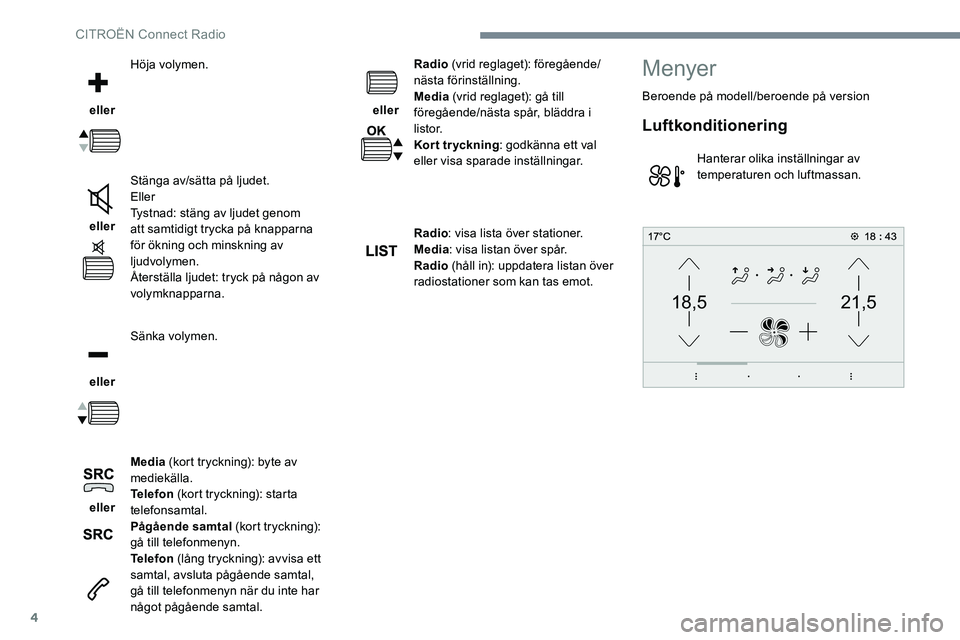
4
21,518,5
eller Höja volymen.
eller Stänga av/sätta på ljudet.
Eller
Tystnad: stäng av ljudet genom
att samtidigt trycka på knapparna
för ökning och minskning av
ljudvolymen.
Återställa ljudet: tryck på någon av
volymknapparna.
eller Sänka volymen.
eller Media
(kort tryckning): byte av
mediekälla.
Telefon (kort tryckning): starta
telefonsamtal.
Pågående samtal (kort tryckning):
gå till telefonmenyn.
Telefon (lång tryckning): avvisa ett
samtal, avsluta pågående samtal,
gå till telefonmenyn när du inte har
något pågående samtal. eller
Radio
(vrid reglaget): föregående/
nästa förinställning.
Media (vrid reglaget): gå till
föregående/nästa spår, bläddra i
l i s t o r.
Kort tryckning : godkänna ett val
eller visa sparade inställningar.
Radio : visa lista över stationer.
Media : visa listan över spår.
Radio (håll in): uppdatera listan över
radiostationer som kan tas emot.
Menyer
Beroende på modell/beroende på version
Luftkonditionering
Hanterar olika inställningar av
temperaturen och luftmassan.
CITRO
Page 283 of 306
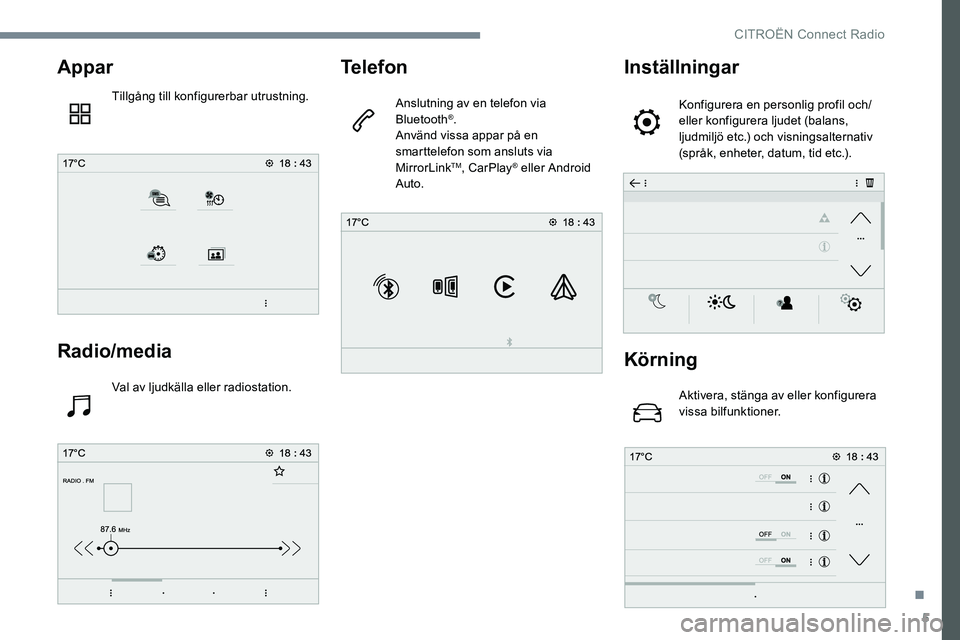
5
Appar
Tillgång till konfigurerbar utrustning.
Radio/media
Val av ljudkälla eller radiostation.
Telefon
Anslutning av en telefon via
Bluetooth®.
Använd vissa appar på en
smarttelefon som ansluts via
MirrorLink
TM, CarPlay® eller Android
Auto.
Inställningar
Konfigurera en personlig profil och/
eller konfigurera ljudet (balans,
ljudmiljö etc.) och visningsalternativ
(språk, enheter, datum, tid etc.).
Körning
Aktivera, stänga av eller konfigurera
vissa bilfunktioner.
.
CITRO
Page 284 of 306
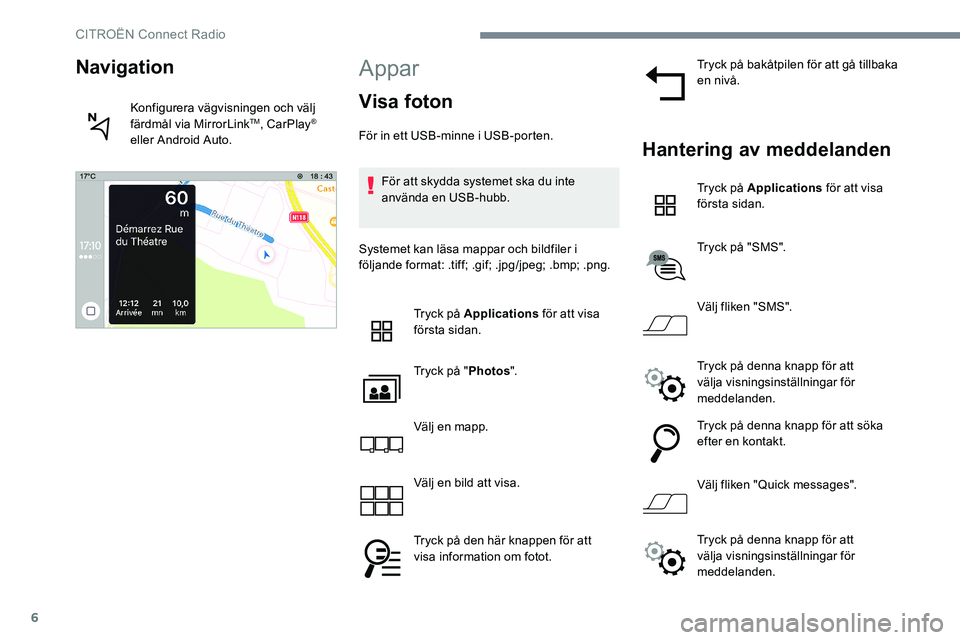
6
Appar
Visa foton
För in ett USB-minne i USB-porten.För att skydda systemet ska du inte
använda en USB-hubb.
Systemet kan läsa mappar och bildfiler i
följande format: .tiff; .gif; .jpg/jpeg; .bmp; .png. Tryck på Applications för att visa
första sidan.
Tryck på " Photos".
Välj en mapp.
Välj en bild att visa.
Tryck på den här knappen för att
visa information om fotot. Tryck på bakåtpilen för att gå tillbaka
en nivå.Hantering av meddelanden
Tryck på Applications
för att visa
första sidan.
Tryck på "SMS".
Välj fliken "SMS".
Tryck på denna knapp för att
välja visningsinställningar för
meddelanden.
Tryck på denna knapp för att söka
efter en kontakt.
Välj fliken "Quick messages".
Navigation
Konfigurera vägvisningen och välj
färdmål via MirrorLinkTM, CarPlay®
eller Android Auto.
Tryck på denna knapp för att
välja visningsinställningar för
meddelanden.
CITROËN Connect Radio
Page 285 of 306
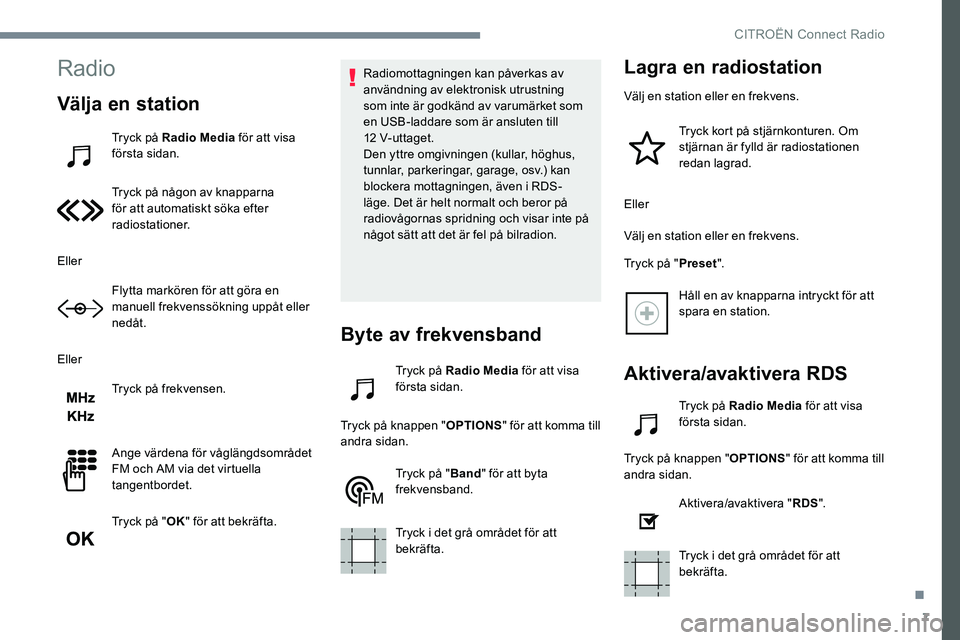
7
Radio
Välja en station
Tryck på Radio Media för att visa
första sidan.
Tryck på någon av knapparna
för att automatiskt söka efter
radiostationer.
Eller Flytta markören för att göra en
manuell frekvenssökning uppåt eller
nedåt.
Eller Tryck på frekvensen.
Ange värdena för våglängdsområdet
FM och AM via det virtuella
tangentbordet.
Tryck på "OK" för att bekräfta. Radiomottagningen kan påverkas av
användning av elektronisk utrustning
som inte är godkänd av varumärket som
en USB-laddare som är ansluten till
12
V- ut t aget.
Den yttre omgivningen (kullar, höghus,
tunnlar, parkeringar, garage, osv.) kan
blockera mottagningen, även i RDS-
läge. Det är helt normalt och beror på
radiovågornas spridning och visar inte på
något sätt att det är fel på bilradion.
Byte av frekvensband
Tryck på Radio Media för att visa
första sidan.
Tryck på knappen " OPTIONS" för att komma till
andra sidan.
Tryck på "Band" för att byta
frekvensband.
Tryck i det grå området för att
bekräfta.
Lagra en radiostation
Välj en station eller en frekvens.
Tryck kort på stjärnkonturen. Om
stjärnan är fylld är radiostationen
redan lagrad.
Eller
Välj en station eller en frekvens.
Tryck på " Preset".
Håll en av knapparna intryckt för att
spara en station.
Aktivera/avaktivera RDS
Tryck på Radio Media för att visa
första sidan.
Tryck på knappen " OPTIONS" för att komma till
andra sidan.
Aktivera/avaktivera " RDS".
Tryck i det grå området för att
bekräfta.
.
CITROËN Connect Radio
Page 286 of 306
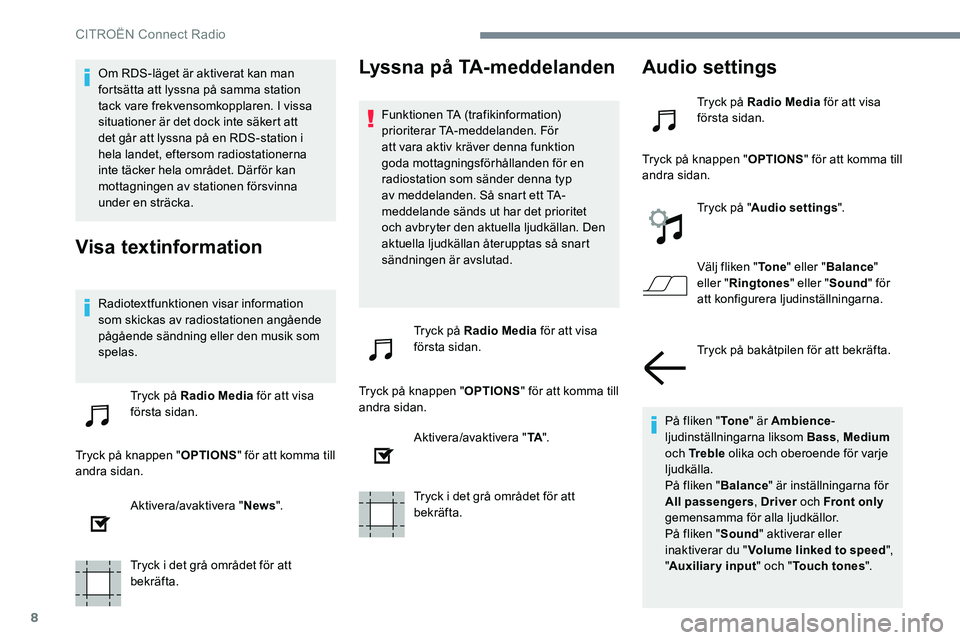
8
Om RDS-läget är aktiverat kan man
fortsätta att lyssna på samma station
tack vare frekvensomkopplaren. I vissa
situationer är det dock inte säkert att
det går att lyssna på en RDS-station i
hela landet, eftersom radiostationerna
inte täcker hela området. Där för kan
mottagningen av stationen försvinna
under en sträcka.
Visa textinformation
Radiotextfunktionen visar information
som skickas av radiostationen angående
pågående sändning eller den musik som
spelas.Tryck på Radio Media för att visa
första sidan.
Tryck på knappen " OPTIONS" för att komma till
andra sidan.
Aktivera/avaktivera " News".
Tryck i det grå området för att
bekräfta.
Lyssna på TA-meddelanden
Funktionen TA (trafikinformation)
prioriterar TA-meddelanden. För
att vara aktiv kräver denna funktion
goda mottagningsförhållanden för en
radiostation som sänder denna typ
av meddelanden. Så snart ett TA-
meddelande sänds ut har det prioritet
och avbryter den aktuella ljudkällan. Den
aktuella ljudkällan återupptas så snart
sändningen är avslutad.
Tryck på Radio Media för att visa
första sidan.
Tryck på knappen " OPTIONS" för att komma till
andra sidan.
Aktivera/avaktivera " TA".
Tryck i det grå området för att
bekräfta.
Audio settings
Tryck på Radio Media för att visa
första sidan.
Tryck på knappen " OPTIONS" för att komma till
andra sidan.
Tryck på "Audio settings ".
Välj fliken " To n e" eller " Balance "
eller " Ringtones " eller "Sound " för
att konfigurera ljudinställningarna.
Tryck på bakåtpilen för att bekräfta.
På fliken " To n e" är Ambience -
ljudinställningarna liksom Bass , Medium
och Tr e b l e olika och oberoende för varje
ljudkälla.
På fliken " Balance" är inställningarna för
All passengers , Driver och Front only
gemensamma för alla ljudkällor.
På fliken " Sound" aktiverar eller
inaktiverar du " Volume linked to speed ",
" Auxiliary input " och "Touch tones ".
CITROËN Connect Radio
Page 287 of 306
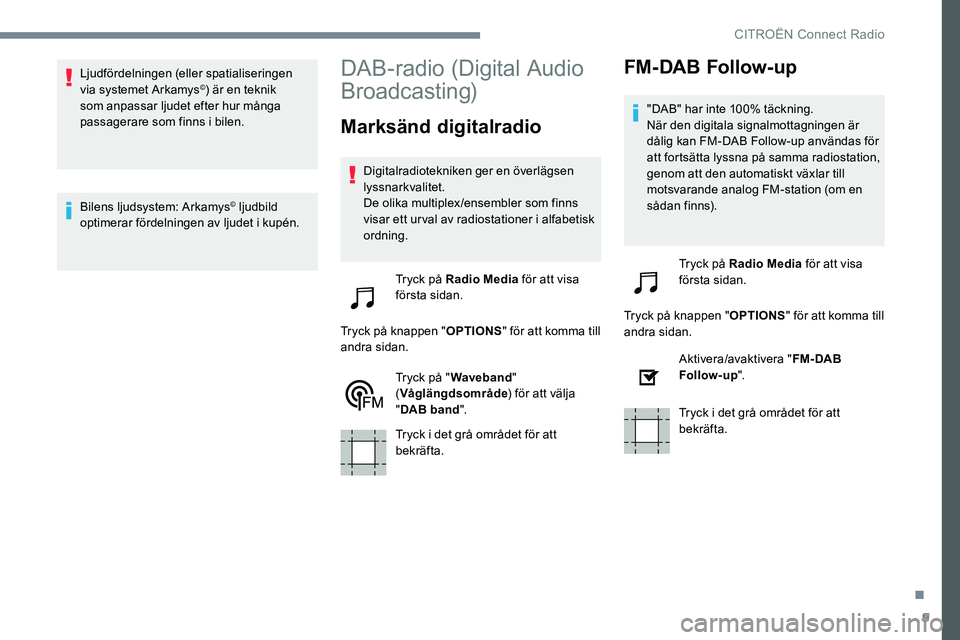
9
Ljudfördelningen (eller spatialiseringen
via systemet Arkamys©) är en teknik
som anpassar ljudet efter hur många
passagerare som finns i bilen.
Bilens ljudsystem: Arkamys
© ljudbild
optimerar fördelningen av ljudet i kupén.
DAB-radio (Digital Audio
Broadcasting)
Marksänd digitalradio
Digitalradiotekniken ger en överlägsen
lyssnarkvalitet.
De olika multiplex/ensembler som finns
visar ett urval av radiostationer i alfabetisk
ordning.
Tryck på Radio Media för att visa
första sidan.
Tryck på knappen " OPTIONS" för att komma till
andra sidan.
Tryck på " Waveband "
( Våglängdsområde ) för att välja
" DAB band ".
Tryck i det grå området för att
bekräfta.
FM-DAB Follow-up
"DAB" har inte 100% täckning.
När den digitala signalmottagningen är
dålig kan FM-DAB Follow-up användas för
att fortsätta lyssna på samma radiostation,
genom att den automatiskt växlar till
motsvarande analog FM-station (om en
sådan finns).
Tryck på Radio Media för att visa
första sidan.
Tryck på knappen " OPTIONS" för att komma till
andra sidan.
Aktivera/avaktivera " FM- DAB
Follow-up ".
Tryck i det grå området för att
bekräfta.
.
CITROËN Connect Radio
Page 288 of 306
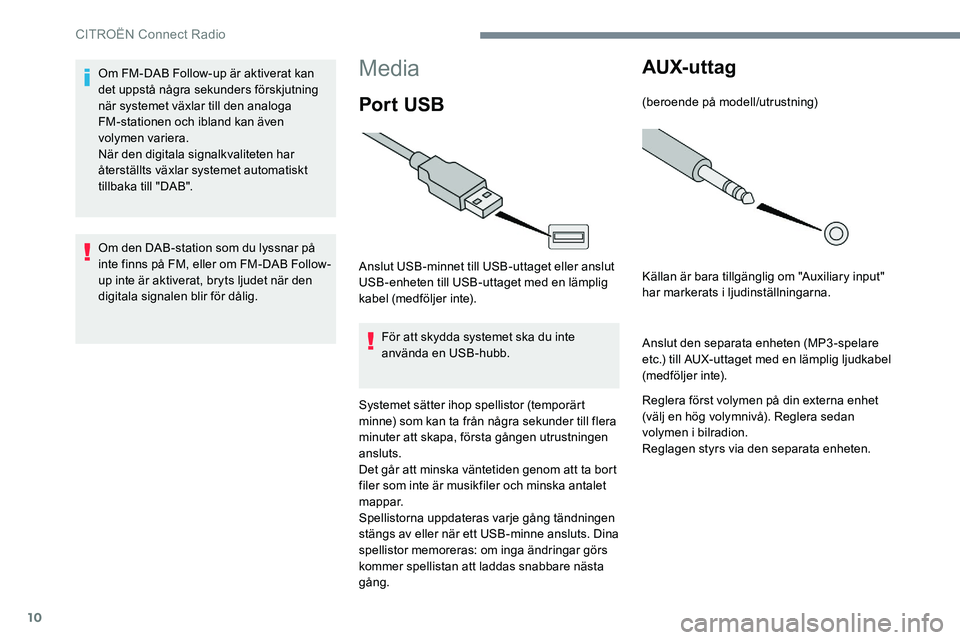
10
Media
Por t USB
Anslut USB-minnet till USB-uttaget eller anslut
USB-enheten till USB-uttaget med en lämplig
kabel (medföljer inte).För att skydda systemet ska du inte
använda en USB-hubb.
Systemet sätter ihop spellistor (temporärt
minne) som kan ta från några sekunder till flera
minuter att skapa, första gången utrustningen
ansluts.
Det går att minska väntetiden genom att ta bort
filer som inte är musikfiler och minska antalet
mappar.
Spellistorna uppdateras varje gång tändningen
stängs av eller när ett USB-minne ansluts. Dina
spellistor memoreras: om inga ändringar görs
kommer spellistan att laddas snabbare nästa
gång.
AUX- ut tag
(beroende på modell/utrustning)
Källan är bara tillgänglig om "Auxiliary input"
har markerats i ljudinställningarna.
Anslut den separata enheten (MP3-spelare
etc.) till AUX-uttaget med en lämplig ljudkabel
(medföljer inte).
Reglera först volymen på din externa enhet
(välj en hög volymnivå). Reglera sedan
volymen i bilradion.
Reglagen styrs via den separata enheten.
Om FM-DAB Follow-up är aktiverat kan
det uppstå några sekunders förskjutning
när systemet växlar till den analoga
FM-stationen och ibland kan även
volymen variera.
När den digitala signalkvaliteten har
återställts växlar systemet automatiskt
tillbaka till "DAB".
Om den DAB-station som du lyssnar på
inte finns på FM, eller om FM-DAB Follow-
up inte är aktiverat, bryts ljudet när den
digitala signalen blir för dålig.
CITROËN Connect Radio
Page 289 of 306
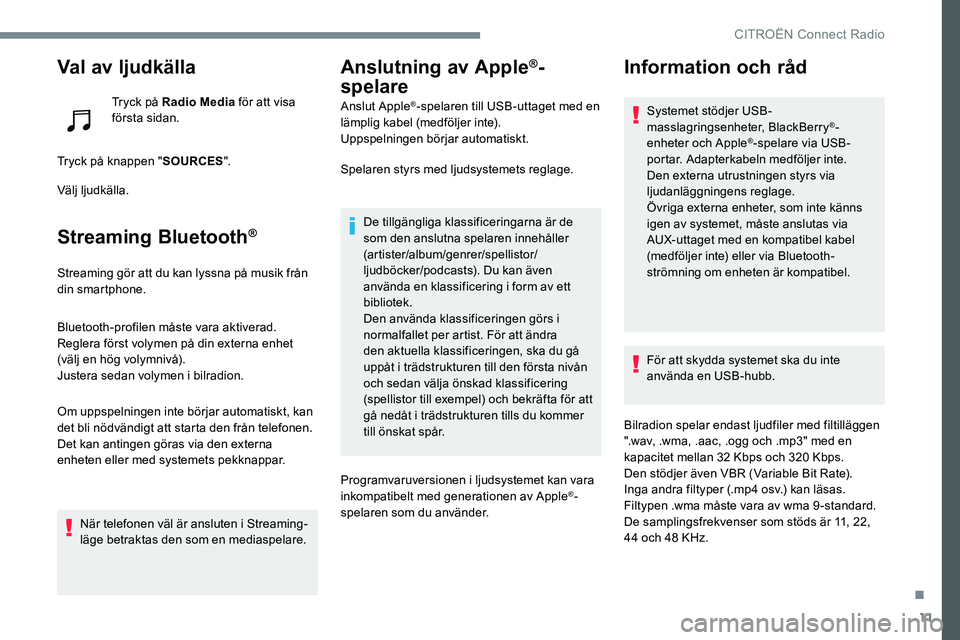
11
Val av ljudkälla
Tryck på Radio Media för att visa
första sidan.
Tryck på knappen " SOURCES".
Välj ljudkälla.
Streaming Bluetooth®
Streaming gör att du kan lyssna på musik från
din smartphone.
Bluetooth-profilen måste vara aktiverad.
Reglera först volymen på din externa enhet
(välj en hög volymnivå).
Justera sedan volymen i bilradion.
Om uppspelningen inte börjar automatiskt, kan
det bli nödvändigt att starta den från telefonen.
Det kan antingen göras via den externa
enheten eller med systemets pekknappar.
När telefonen väl är ansluten i Streaming-
läge betraktas den som en mediaspelare.
Anslutning av Apple®-
spelare
Anslut Apple®-spelaren till USB-uttaget med en
lämplig kabel (medföljer inte).
Uppspelningen börjar automatiskt.
Spelaren styrs med ljudsystemets reglage.
De tillgängliga klassificeringarna är de
som den anslutna spelaren innehåller
(artister/album/genrer/spellistor/
ljudböcker/podcasts). Du kan även
använda en klassificering i form av ett
bibliotek.
Den använda klassificeringen görs i
normalfallet per artist. För att ändra
den aktuella klassificeringen, ska du gå
uppåt i trädstrukturen till den första nivån
och sedan välja önskad klassificering
(spellistor till exempel) och bekräfta för att
gå nedåt i trädstrukturen tills du kommer
till önskat spår.
Programvaruversionen i ljudsystemet kan vara
inkompatibelt med generationen av Apple
®-
spelaren som du använder.
Information och råd
Systemet stödjer USB-
masslagringsenheter, BlackBerry®-
enheter och Apple®-spelare via USB-
portar. Adapterkabeln medföljer inte.
Den externa utrustningen styrs via
ljudanläggningens reglage.
Övriga externa enheter, som inte känns
igen av systemet, måste anslutas via
AUX-uttaget med en kompatibel kabel
(medföljer inte) eller via Bluetooth-
strömning om enheten är kompatibel.
För att skydda systemet ska du inte
använda en USB-hubb.
Bilradion spelar endast ljudfiler med filtilläggen
".wav, .wma, .aac, .ogg och .mp3" med en
kapacitet mellan 32
Kbps och 320 Kbps.
Den stödjer även VBR (Variable Bit Rate).
Inga andra filtyper (.mp4
osv.) kan läsas.
Filtypen .wma måste vara av wma 9 -standard.
De samplingsfrekvenser som stöds är 11, 22,
44
och 48
KHz.
.
CITRO
Page 290 of 306
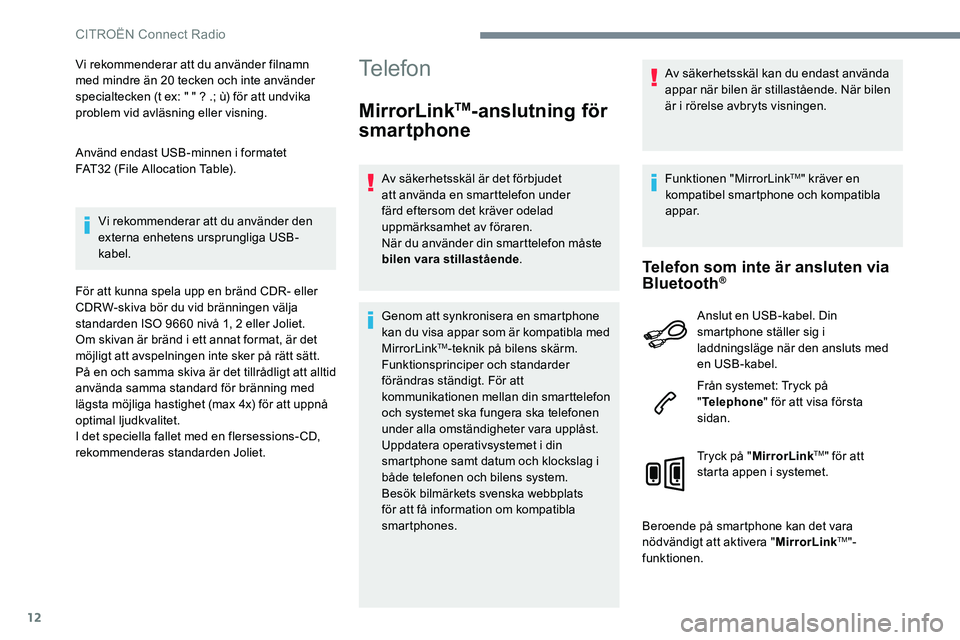
12
Vi rekommenderar att du använder filnamn
med mindre än 20 tecken och inte använder
specialtecken (t ex: " " ? .; ù) för att undvika
problem vid avläsning eller visning.
Använd endast USB-minnen i formatet
FAT32
(File Allocation Table).
Vi rekommenderar att du använder den
externa enhetens ursprungliga USB-
kabel.
För att kunna spela upp en bränd CDR- eller
CDRW-skiva bör du vid bränningen välja
standarden ISO 9660
nivå 1, 2 eller Joliet.
Om skivan är bränd i ett annat format, är det
möjligt att avspelningen inte sker på rätt sätt.
På en och samma skiva är det tillrådligt att alltid
använda samma standard för bränning med
lägsta möjliga hastighet (max 4x) för att uppnå
optimal ljudkvalitet.
I det speciella fallet med en flersessions- CD,
rekommenderas standarden Joliet.Telefon
MirrorLinkTM-anslutning för
smartphone
Av säkerhetsskäl är det förbjudet
att använda en smarttelefon under
färd eftersom det kräver odelad
uppmärksamhet av föraren.
När du använder din smarttelefon måste
bilen vara stillastående .
Genom att synkronisera en smartphone
kan du visa appar som är kompatibla med
MirrorLink
TM-teknik på bilens skärm.
Funktionsprinciper och standarder
förändras ständigt. För att
kommunikationen mellan din smarttelefon
och systemet ska fungera ska telefonen
under alla omständigheter vara upplåst.
Uppdatera operativsystemet i din
smartphone samt datum och klockslag i
både telefonen och bilens system.
Besök bilmärkets svenska webbplats
för att få information om kompatibla
smartphones. Av säkerhetsskäl kan du endast använda
appar när bilen är stillastående. När bilen
är i rörelse avbryts visningen.
Funktionen "MirrorLink
TM" kräver en
kompatibel smartphone och kompatibla
appar.
Telefon som inte är ansluten via
Bluetooth®
Anslut en USB-kabel. Din
smartphone ställer sig i
laddningsläge när den ansluts med
en USB-kabel.
Från systemet: Tryck på
" Telephone " för att visa första
sidan.
Tryck på " MirrorLink
TM" för att
starta appen i systemet.
Beroende på smartphone kan det vara
nödvändigt att aktivera " MirrorLink
TM"-
funktionen.
CITROËN Connect Radio